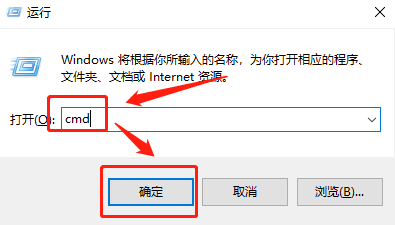Python安装kivy图解教程
1、在资源管理器的地址栏输入%APPDATA%,在打开的文件夹中找到pip文件夹
2、在pip文件夹中选择pip.ini文件打开
3、修改图中的内容
4、WIN+R打开运行窗口,输入cmd点击确定
5、在打开的窗口中输入图中的命令行
6、等待安装进度完成后,即可正常使用了
声明:本网站引用、摘录或转载内容仅供网站访问者交流或参考,不代表本站立场,如存在版权或非法内容,请联系站长删除,联系邮箱:site.kefu@qq.com。
阅读量:83
阅读量:33
阅读量:63
阅读量:80
阅读量:40